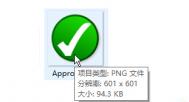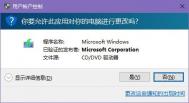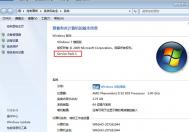查看Win10中图片文件大小的两种方法
第一种方法:直接在win10系统中找到需要查看尺寸大小的图片文件,之后,将鼠标移动到这个图片文件上,不要去点击,只是指着这个文件就好,接下来,就可以看到一个小小的信息窗口了,这个窗口中就有该图片文件的大小和尺寸信息了。

第二种方法:也可以进入到图片文件所在的文件夹,然后点击窗口上方的查看按钮,之后点击详细信息,之后在文件夹(文件资源管理器)的右边就会多出一栏,点击图片,会显示出图片的详细信息了。

Win10 Mobile预览版10536.1004更新与修复内容大全
9月15日凌晨,微软开始推送Win10 Mobile预览版10536.1004快速版更新,用户可以由WP8.1、Win10手机版10512升级。下面是图老师图老师小编为大家整理的Win10 Mobile预览版10536更新与修复内容大全。

Windows Insider项目负责人Gabriel Aul发布Build 10536更新公告。10536带来以下提升和改进:
• Insider Hub回归
• 网络共享移动热点修复
• 语音输入更新,增加日语和英语(印度)语音识别
• 针对所有可用设备的单次跳跃更新:从WP8.1可以直接升级到Win10 Mobile Insider Preview最新版
• 两步验证功能修复,设备可同时使用文本和电话验证
• 重启设备时,开始屏幕会成功加载,不再像以前版本那样出现正在加载....(不过问题仍会继续追踪,看是否还会出现。)
• 免打扰时间功能修复
• 锁屏界面日期和时间延迟问题改进
• 地图中缩放操作工作恢复正常
除了以上Bug修复与改进外,还有如下重大更新内容:
• 照片应用升级:照片应用根据大家反馈添加重要更新,包括文Tulaoshi.Com件夹视图,帮tulaoShi.com助用户更好的在OneDrive和手机中以PC文件夹的方式浏览管理照片,还有SD卡也支持显示该功能。
• 单手操作模式(全机型):当微软将单手操作模式引入到大屏手机中时,很多用户反馈表示小屏幕设备中也很需要此功能。在10536版本中,微软为所有可用设备开启单手操作模式,长按Win键即可开启。屏幕上半部分内容可以移到屏幕下半部分。
• 分享你的反馈:正如在Windows10 PC预览版10527提到的关键,现在你可以使用Windows反馈进行反馈内容提交。
win10 10537更新了什么
Win10预览版10537下载已经泄露,外媒体验了该版本,并放出了截图。从截图上看,这个版本和日志上提到的差不多,增加了Windows应用动画效果,个别应用有些小幅改进。

▲OneDrive

▲Edge浏览器欢迎页面

▲桌面右键菜单

▲开图老师始按钮右键菜单

▲操作中心

▲应用商店

▲桌面和开始菜单
(本文来源于图老师网站,更多请访问http://m.tulaoshi.com/windowsshi/)
▲文件资源管理器


该版本和现有Win10预览版10532区别不大,但Edge浏览器的安全性有所提升,停用了IE11的EdgeHTML加载功能。总体来看Build 10537注重性能提升和功能改进,UI修改不是重点
Win10怎么忘记网络
无论是Win7,Win8还是最新的Win10都带有无线网络记忆功能,简单来就是,当Win10第一次输入Wifi密码连接上某无线网络后,今后连接这个无线网络,就无需输入密码,可以直接连接上。但这种记忆功能,有时候也会带来一些烦恼,当路由器中更改了Wifi密码后,笔记本记忆的仍旧是之前的无线密码,这种情况就会出现无法连接此网络的错误。

如果碰到这种情况,就需要选择忘记此无线网络,然后重新输入新Wifi密码连接。在XP,Win7和Win8.1操作系统中,忘记无线网络很简单,只要点击右下角的无线图标,在弹出的无线网络列表中,右击需要忘记的此网络,然后选择忘记(忽略)就可以了,但在Win10操作系统的无线列表中,并没有右键选择忘记网络功能。
Win10怎么忘记网络?
尽管Win10忘记无线网络操作没有Win7,Win8那样方便,但微软肯定也是会想到这点的,只是操作步骤相比之前的系统版本要略微复杂一些,以下是详细的操作步骤。
第一步:先点击打开Win10开始菜单,然后点击设置,如下示意图。

第二步:然后再点击进入网络设置如下图所示。

第三步:在网络设置中,先点击左侧的WLAN无线设置,然后在右侧下拉,找到并点击打开管理WiFi设置,如下图。

第四步:最后在管理Wifi设置的最底部网络已知网络中找到需要忘记的无线网络,点击此网络名称,在右下角弹出的操作选项中,点击忘记就OK了,如图。

忘记此无线网络后,之后就可以点击右下角的无线图标,在弹出的无线列表中,点击重新连接此网络,之后会看到需要重新输入Wifi密码,我们输入新的Wifi密码就可以成功连接了,如图。

以上就是Win10忘记无线网络重新Wifi方法,相比Win10之前的系统版本操作相对要复杂一些,这也是很多Win10电脑用户不会操作的原因。如果觉得本文解决了您的问题,请将其分享给身边的好友,或者分享到QQ空间或者微博,让更多人知道。
Win10 Mobile预览版10536.1004已知问题与解决方法大全
月15日,微软最终开始推送Win10 Mobile预览版10536.1004快速版更新,当然由于是预览版还存在一些问题。下面是图老师图老师小编为大家整理的Win10手机版10536已知问题与解决方法大全。

在Windows10手机版10536中还存在以下问题:
(本文来源于图老师网站,更多请访问http://m.tulaoshi.com/windowsshi/)• 重启手机后,你将看不到通知,比如新的短信息,直到你解锁屏幕开启手机。之后,你将看到通知。在系统设置里出现zStorage,点击之后会导致系统设置应用崩溃。
• 相机自动上传到OneDrive功能可能失效。解决方法是确保安装和使用最新的OneDrive,打开OneDrive的左侧导航栏,在设置中查看相机上传打开,并且应用版本号为17.2或以上。
• Insider用户暂时不能从慢速通道转移到快速通道;我们正在修复该问题,但是目前最快的方法是使用Windows Phone Recovery Tool先回滚到WP8.1系统,然后直接选择快速通道更新。
• 额外的语音和键盘语言不可用,9月15日之后开启(北京时间9月16日左右),如果你尝试下载,会出现错误。此前如果你已经下载好语音和键盘语言,那么将继续保持可用。